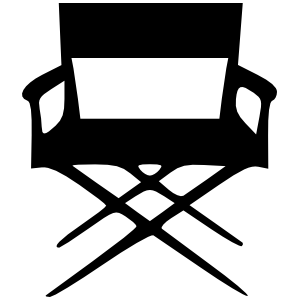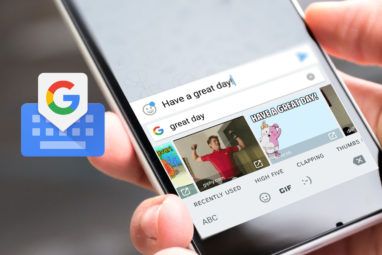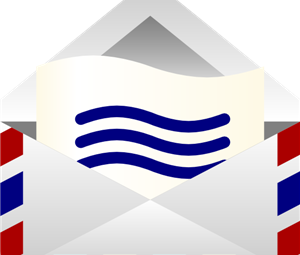如果您拥有一部能够拍摄1080p全高清视频的智能手机,您可能会对口袋中的潜力感到惊讶。您只需要阅读我们的智能手机评论和购买指南,即可了解有多少智能手机具有此功能。有了合适的应用,技术和一些廉价的配件,您就可以把iPhone或类似产品变成功能强大的视频捕获设备。
以下是我的最佳移动视频技巧,它们可以最大程度地发挥智能手机的视频功能,还有一些很好的例子。
抛弃您的相机应用程序
不幸的是,手机使用的默认内置相机应用程序可能不会削减它。尽管iOS用户至少可以锁定焦点和曝光(但不能单独锁定),但该功能仍未在许多Android手机上实现。据GSM Arena称,即使iPhone的Camera应用程序也以比大多数电影制作人所希望的低的比特率(仅17Mbps)保存视频。对于大多数需要磁盘空间的移动视频来说,较低的比特率是理想的选择,但是如果您要拍摄的东西看起来好,那么您希望可以得到最高质量的源视频。
对于iPhone视频制造商来说,没有比FiLMiC Pro(4.99美元)更好的应用程序了。它不仅可以以1080p的速度以最高50Mbps的速度拍摄(生成大量高质量的视频文件),而且还具有移动电影制片人可能想要或需要的几乎所有其他功能。这包括分别锁定焦点,曝光和白平衡,音频测光,支持外部麦克风和可变帧率(包括该电影效果的24p和25p)的功能。
证明FiLMiC在压缩方面有多出色为了让您的iDevice达到最高质量,开发人员在使用iPhone 4S及其应用的盲人测试中击败了$ 5,000的Sony FS100。他们甚至在同一场放映会上并购了价值13,000美元的佳能C300。这并不是说您的iPhone像这些相机一样通用,但是只要$ 4.99美元就可以了。您可以在下面的720p 25p中看到我以32Mbps(第二高的质量设置)拍摄的一些原始FiLMiC素材。源视频是拍摄的1080p,但免费的Vimeo帐户限制为720p。
不幸的是,尽管有谈话,但我找不到像FiLMiC这样的Android应用在一些Android电影制片人中经过三星优化的版本。我找到的最接近的应用程序称为lgCameraPro [不再可用]($ 1.99),它包含可变的比特率,帧速率,格式和编码器选项,尽管它看起来并没有特别完善和特定地构建
甚至更多的应用程序
以及像FiLMiC或lgCameraPro这样的主要转到视频捕获程序,还有许多其他可能有用的App Store或Google Play中的应用程序。不同的应用程序具有不同的指定用途,例如SloPro(iPhone,免费),它可以在iPhone 4S或更高版本上以60fps的速度捕获视频,然后将帧速率减半,从而提供平滑的半速视频。不过,您需要支付应用内购买费用才能解锁高质量的导出功能。
同样,Android和iOS上有大量的延时应用。延时序列可以打断叙述,切入点,并且可以使用当今的智能设备几乎完全自动化。
声音判断
如果有一件事情你不能特别掩饰在拍摄体面的视频时,声音很差。作为电影制片人,您可以做更多的工作来修补差劲的视频,而不是声音差的声音。对于那些需要清晰音频的人来说,最好为自己配备一个与设备兼容的外部麦克风。

为节省重复性,我将指出所有iPhone使用者(甚至Android用户可能会发现信息对我以前关于iPhone麦克风和更好声音的文章。
电池和存储
没有什么比完善您的技术,下载最好的应用程序和安排大手笔更糟糕的了跌倒最后的障碍。如果您是在智能手机上拍摄,不仅会以较高的比特率使用大量CPU进行拍摄,而且还会不断使用屏幕,这将导致电池电量快速耗尽。
在室内拍摄时,可以从附近的插座或笔记本电脑为手机供电,但是在野外,可能需要投资购买便携式电池组。这些产品采用内置电池盒或外部电池的形式,大致等于设备本身的大小。多数提供至少100%的电量,有效地将您在野外的拍摄时间加倍。下图是Mophie JuicePack Powerstation,它具有各种尺寸和容量,能够为包括iOS和Android智能手机在内的大多数USB设备充电。我为女友买了其中的一个,因为她的4S电池电量将要耗尽,这让我很放心,知道您的口袋或书包中还有多余的电量。

类似地,别忘了清空设备首先是不需要的视频和媒体,因此您可以捕获所需的视频。如果空间不足,随身携带一台笔记本电脑可能是传输素材的一个好主意。在飞行模式下拍摄(关闭所有蜂窝无线电,Wi-Fi天线和蓝牙)也是一个好主意,因为这样既可以省钱,又可以避免被不必要的呼叫者打扰。
为您的设置添加配件
大多数胶片摄影机装置是在轨道或三脚架上外观复杂的结构,带有巨型镜头转接器和手柄,可以拍摄出最流畅的照片。您的智能手机还可以使用这些配件,从简单而便宜的自制三脚架适配器开始。您甚至可以构建一个价格相对便宜的滑轨系统来平滑平移镜头。下面的镜头(包括可怕的音乐)是用FiLMiC Pro在iPhone 4S上使用Olloclip镜头在导轨系统上以“极致"质量拍摄的,其结果确实令人印象深刻:
多用途的焦距可以考虑使用Olloclip之类的东西,Olloclip是当前和上一代iPhone的一系列夹式镜头。如果您使用的是Android设备,那么您的选择可能会更少,但是确实存在类似的产品。那些更喜欢DIY挑战的人想要开始拆卸旧玩具相机的镜头,有关于微距镜头的教程,还有其他关于广角镜的教程。请记住,您并不会完全获得DSLR品质的清晰度,但是根据您所追求的外观,这可能对您没有太大的影响。
适应您的技术
如果发现您花费大量时间徒手射击,则可能需要练习一种稳定击球的方法。有很多售后市场产品可以帮助稳定您的镜头(例如上述的稳定摄像头),但是一个用户已经将他的iPhone技术完美地变成了一个握紧的拳头,他称之为“握把"。
Vimeo用户“电影艺术家"使用他的朋友在视频中显示的技术拍摄了上述视频掌上电脑(除了奔跑的镜头)。通过将他的手臂用作小车,并通过“在照相机晃动之前移动[设备]",结果出人意料地平滑。同样,使用像公共汽车和火车上的窗户一样的方法,也是获得完美平滑的移动镜头的好方法。
不惜一切代价避免数字变焦,而要靠近拍摄对象-即使这意味着要使用剪切。数字变焦会拉伸像素并破坏质量。同样,低光性能在智能手机上仍然是一触即发的,因此充足的照明将有助于减少噪音和颗粒感。
颜色分级
颜色分级是改变外观的行为。通过修改色相来拍摄素材用外行的话来说,它就像是Photoshop的视频,可以让您人工修饰和增强素材。传统上,这是使用类似于交叉处理的光化学过程完成的,但现在使用复杂,令人垂涎的昂贵软件和外围设备(例如,Blackmagic Design的DaVinci Resolve套件,如下所示)以数字方式完成。

说您需要导出到PC才能对iPhone视频进行后期处理? VideoGrade($ 2.99)是我最喜欢的视频处理应用程序;它使您可以快速对视频进行颜色分级,并轻按两次即可将其导出为1080p。从曝光到温度,调整亮度到加深阴影,您绝对可以使用VideoGrade实现那种“胶片外观"。甚至可以保存预设,以便在制作中保持统一性。能够在源设备上进行颜色分级不仅非常方便,而且在考虑成本和结果的同时还提供了难以置信的价值。
下面是我在南非拍摄的原始视频。<
及以下,相同的视频,但评分(严苛)。
不幸的是,Android在该部门也落后,而且我找不到一款具有足够高评分的应用推荐一个等效的。如果您使用的是Android智能手机拍摄,并且希望进行颜色分级,那么最好使用PC进行颜色分级。
这些移动视频提示应该有助于充分利用智能手机在视频方面。请确保在下面的评论中告诉我们您的任何提示或发布指向智能手机杰作的链接。